Smartphone gør det meget praktisk at holde dig i kontakt med andre i hverdagen. At ringe til nogen er en måde at indhente. Mens du udvikler forskellige sociale netværksapps, foretrækker du måske at bruge tekstbeskeder til at kommunikere med dine venner.
I mange tilfælde vil du imidlertid blokere tekstbeskeder på din iPhone eller Android-telefon, især når du modtager en meddelelse fra en kontaktperson, du helst ikke vil se igen, eller få tilfældige / spam-beskeder fra et tvivlsomt nummer. Du kan nemt blokere nogen eller blokere tekstbeskeder, og både iOS- og Android-enheder giver dig mulighed for at gøre det. Uanset om du vil blokere tekstbeskeder på Samsung Galaxy S7 / S6 / S5, LG G6 / G5 eller iPhone X / 8/7 / SE / 6/5/4, kan du finde løsningerne fra dette indlæg.
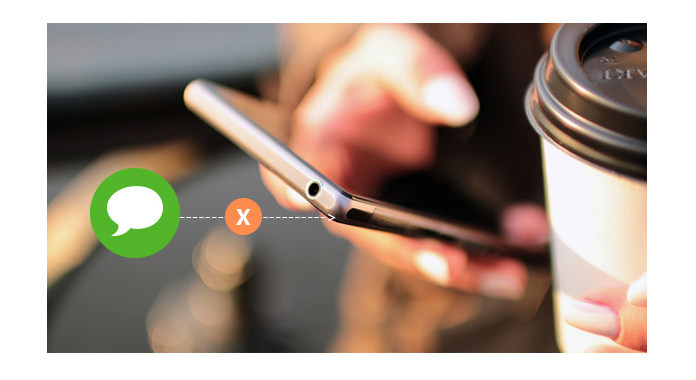
I den første del af dette indlæg viser vi dig, hvordan du blokerer tekstbeskeder på Android-enhed. Hvis du bruger en Android-telefon, kan du henvise til denne del til at blokere meddelelser.
1. Lås din telefon op, og åbn "Meddelelser" -appen.
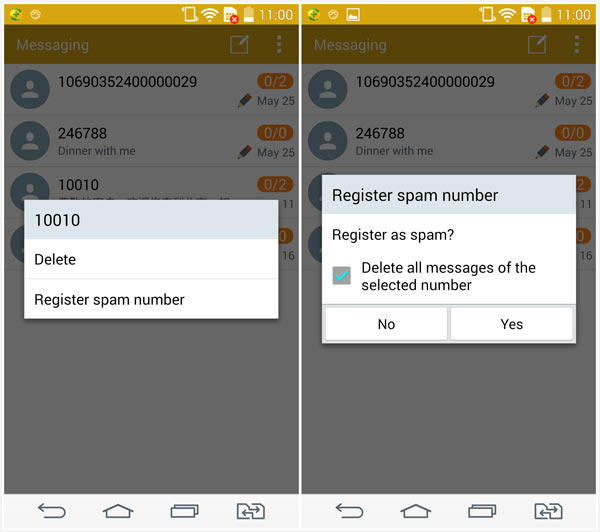
2. Find meddelelsen fra uønsket nummer, fortsæt med at trykke på den, indtil du ser et pop-up-vindue dukke op.
3. Tryk på "Føj til spam-kontakter" eller "Registrer spam-nummer" for at blokere tekstbeskeder fra dette nummer.
Med den første metode kan du nemt blokere beskeder fra et specifikt nummer. Hvad med spam-beskeder og sms-annoncer? Du er nødt til at stole på, at nogle tekstmeddelelser blokerer apps for at undgå dem. Her anbefaler vi en nem at bruge SMS-blokkering for at hjælpe dig med at blokere tekstbeskeder. Du kan downloade det og prøve.
1. Download SMS Blocker fra Google Play Store, og installer det på din Android-telefon.
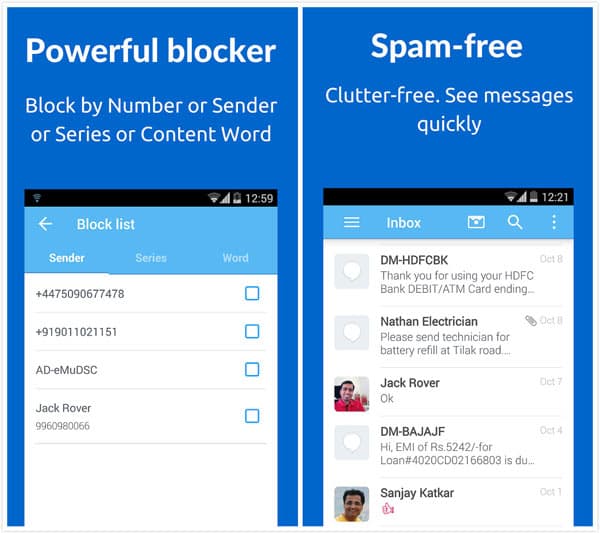
2. Åbn denne Android-besked, der blokerer app. Tryk på menuknappen, og tryk derefter på "Bloker liste" for at blokere uønskede beskeder på forskellige måder, herunder tekstbeskeder afsender, serie og ord. Mere vigtigt er det, at det automatisk blokerer for spam-beskeder.
Gå ikke glip af: Sådan skjules tekstbeskeder på Android
Hvis du bruger en iPhone og vil blokerer tekstbeskeder på iPhone 7/6/5/4, kan du finde de bedste løsninger i denne del. Fortsæt med at læse for at lære at blokere beskeder på iPhone.
1. Lås iPhone op og åbn Messages-appen.
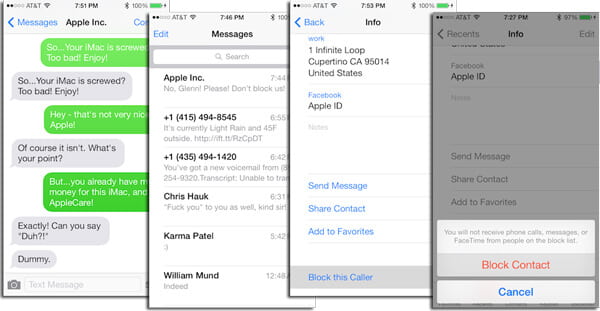
2. Find meddelelsen fra spammer /ukendt og tryk på ikonet "i" fra øverste højre hjørne.
3. Tryk på afsenderens navn, og tryk derefter på "Bloker dette opkald".
Inden for et par tapper bliver du ikke forstyrret af meddelelser fra dette nummer.
1. Lås iPhone op, og åbn indstillingsappen.
2. Tryk på "Meddelelser"> "Blokeret".
3. Tryk på "Tilføj nyt" for at tilføje den kontakt, du vil blokere. (Kontroller, hvordan du gendanner det)
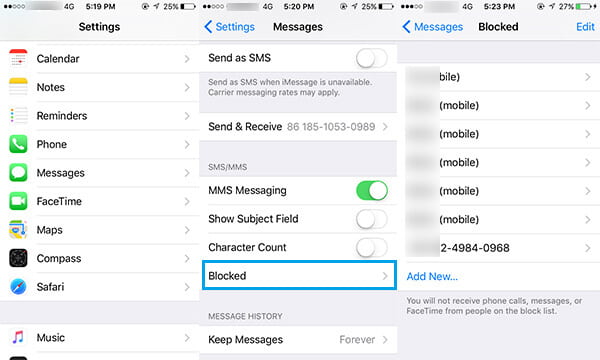
På denne måde blokerer du denne konto grundigt. Du kan både blokere tekstbeskeder, opkald og FaceTime-chats.
Hvad kan du gøre, hvis du ikke kan finde de blokerede tekstmeldinger på iPhone? Du skal muligvis Gendan slettede tekstbeskeder på iPhone.
For bedre at kunne styre alle typer data på iPhone har du muligvis brug for den professionelle iOS-dataoverførsel.
Du kan få brug for: Sådan ved du, om nogen blokerede dig for Kik.
I denne artikel taler vi hovedsageligt om, hvordan du blokerer beskeder. Uanset om du vil blokere tekstbeskeder på Samsung Galaxy S7 / S6 / S5 eller iPhone 6, kan du finde effektive måder at gøre det på. Håber, at du ikke bliver forstyrret af de uønskede beskeder, når du har læst denne side.